カメラをNikonからSONYに乗り換えました。純正ソフトはどう変わるのでしょう。
長年、ニコンの一眼レフを使用してきましたが、SONYのミラーレスに乗り換えました。Nikon D750からSONY α7Ⅲへの変更です。
写真の整理には、ニコンの無料の純正ソフトである、「Nikon Transfer 2」、「ViewNX-i」、「Capture NX-D」などを使ってきましたが、SONYに乗り換えたら何を使えばいいのかと戸惑いました。
導入のたびに迷うので、Nikon、SONYのソフトを比較する形でまとめてみました。
 PlayMemories Homeを使う
PlayMemories Homeを使う
まず、撮った写真をカメラからパソコンに取り込みます。これまでは「Nikon Transfer 2」という転送ソフトを使用していました。SONYのソフトでは「PlayMemories Home」で取り込みができます。 「PlayMemories Home」 は取り込みの他、一覧表示、簡単な編集などもできるソフトです。SONYでは、単体の取り込み・転送ソフトが存在しないため、「PlayMemories Home」で取り込むのがいいようです。
画像を取り込む
| Nikon | SONY |
|---|---|
 Nikon Transfer 2 Nikon Transfer 2 |  PlayMemories Home PlayMemories Home |
ダウンロード
ニコン「Nikon Transfer 2」
下で出てくる「ViewNX-i」に含まれ、 「ViewNX-i」 とともにインストールされます。単体でのダウンロードは用意されていないようです。
ソニー「PlayMemories Home」
 Imaging Edge Desktopを使う
Imaging Edge Desktopを使う
写真の閲覧、編集ソフトを見ていきましょう。SONYでは閲覧、編集、その他の機能も含めた「Imaging Edge Desktop」という統合ソフトが存在します。この中に写真を閲覧する「Viewer」、編集する「Editor」、リモート撮影を可能にする「Remote」などが含まれています。
画像を表示する
まず写真の閲覧です。これまでは「ViewNX-i」を使っていました。SONYでは、最初にあげた「PlayMemories Home」でも一覧や閲覧、編集は可能です。もう1つ、SONYには 「Imaging Edge Desktop」 に含まれる「Viewer」があります。「Viewer」では、プレビュー表示ができたり、評価、ラベリングなどの機能もあり写真の整理にも便利です。また、編集する際に「Editor」を使う流れも考えると「Viewer」を使用するのがおすすめです。
| Nikon | SONY |
|---|---|
 ViewNX-i ViewNX-i |  Viewer Viewer |
ダウンロード
ニコン「ViewNX-i」
「ViewNX-i」単独の他、下にある編集ソフト「Capture NX-D」もあわせてダウンロード、インストールする方法も選べます。
ソニー「Viewer」
「Imaging Edge Desktop」をダウンロードしてインストールすると使用できます。下のボタンをクリックしたリンク先で「PCアプリケーション」にある「Imaging Edge Desktop」をダウンロードします。
画像を編集する
書き出しなどの前に写真を編集します。これまでは「Capture NX-D」を使用していました。SONYでは「Edit」で編集ができます。「Edit」も「Imaging Edge Desktop」に含まれるソフトです。
| Nikon | SONY |
|---|---|
 Capture NX-D Capture NX-D |  Edit Edit |
ダウンロード
ニコン「Capture NX-D」
「Capture NX-D」 単体の他、上で紹介した閲覧ソフト「ViewNX-i」もあわせてダウンロード、インストールする方法もあります。
ソニー「Edit」
「Imaging Edge Desktop」をダウンロードしてインストールすると使用できます。下のボタンをクリックしたリンク先で「PCアプリケーション」にある「Imaging Edge Desktop」をダウンロードします。
リモート撮影する
私は、リモートの撮影をすることがないのですが、NikonとSONYのソフトで比較するとこうなるのでしょうか。「Camera Control Pro 2」は有料で、高価なプロ仕様のソフトです。「Remote」は無料のリモート撮影用ソフトです。
| Nikon | SONY |
|---|---|
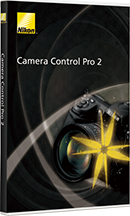 Camera Control Pro 2 Camera Control Pro 2 |  Remote Remote |
ニコン「Camera Control Pro 2」
ニコンダイレクト他での有償購入になります。CD、ダウンロードで購入できます。
ソニー「Remote」
「Imaging Edge Desktop」をダウンロードしてインストールすると使用できます。下のボタンをクリックしたリンク先で「PCアプリケーション」にある「Imaging Edge Desktop」をダウンロードします。
その他
今回調べていて知りましたが、Nikonから新しいソフトがリリースされていました。
 NX Studio
NX Studio
ViewNX-iとCapture NX-Dを統合して使いやすくしたソフトのようです。
静止画・動画活用ソフトウェアViewNX-iとRAW現像ソフトウェアCapture NX-Dを統合した、閲覧、RAW現像、編集を包括的にカバーするニコン純正のパソコン専用ソフトウェアです。
https://www.nikon-image.com/products/software_app/lineup/nx_studio/
 NX Thther
NX Thther
テザー撮影のためのソフトだそうです。
ファッションや広告のスタジオ撮影などにおけるテザー撮影をサポートする、ユーザビリティーを追求したパソコン用ソフトウェアです。
https://www.nikon-image.com/products/software_app/lineup/nx_tether/
せっかくNikonからSONYに引っ越しましたが、「NX Studio」も試してみたい感じですね。
これも今回初めて気づきしましたが、NikonとSONYではRAWの形式も異なるようで、互いに純正ソフトではRAW現像ができません。RAW現像専用のソフトを使えば問題ないのでしょうが、悩ましいところです。まだ、Nikonで撮った写真を整理する機会もあるので、しばらくは両社のソフトをパソコンに入れておかなくてはならないようです。






コメント